¡Tu carrito está actualmente vacío!
Instructions X-ride
Felicitaciones por su nuevo X-ride Pantalla interactiva CarPlay / Android Auto para motos.
aprender a operar X-ride antes de usarlo mientras conduce, por su propia seguridad y la de sus compañeros de viaje. Este manual cubre varios modelos de X-ride, por lo que las especificaciones y la descripción pueden variar según el modelo.
- Lea estas instrucciones antes de utilizar su X-ride.
- Este dispositivo debe estar cableado a 12 voltios. No tiene interruptor de encendido, lo que significa que se enciende cuando se conecta la alimentación. Conéctelo a su cableado existente para que se encienda con el encendido, o coloque un interruptor en el cableado del X-ride si está conectado directamente a la batería.
- Desconecte los cables de su batería cuando instale el cableado X-ride.
- Planifique la ubicación del X-ride antes de cortar el cableado.
- No utilice un chorro de agua a alta presión directamente sobre el X-ride ni lo sumerja en agua.
- Esta es una guía y la tecnología mejora constantemente, por lo que las imágenes de este manual pueden diferir según el dispositivo.
- Este producto es para motocicletas, vehículos todo terreno y scooters.
- La reproducción de vídeo y los navegadores web no son compatibles con este dispositivo a través de Android Auto y CarPlay. En algunos países está prohibido por ley y supone un peligro directo para la seguridad del tráfico.
- Las funciones de navegación y otras funciones de este dispositivo son sólo una ayuda al conducir. Esto no significa que no puedas distraerte, ser imprudente o perder el juicio mientras conduces. Los accidentes relacionados con el uso de X-ride no pueden responsabilizar a X-MC Parts ApS ni a los distribuidores de X-ride.
Guía de instalaciones

Hay 3 formas de montar el X-ride:
- Manillar
- Crossbar
- Espejo
Lista de productos

- X-ride screen
- Cable alargador de alimentación de 2 metros con enchufe.
- Soporte RAM con abrazadera para manillar / travesaño
- Soporte de cabeza esférica para montaje en espejo.
Tamaño del producto en mm.
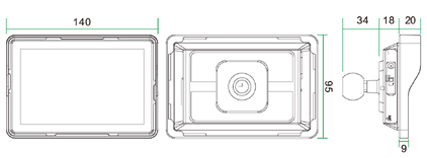
Interfaces

- Micrófono
- Tarjeta TF (Memoria): Retire los tornillos y podrá ver el puerto TF.
- N/A
- Micrófono
- Power cord (and DVR cords for models with dual video camera)
Diagrama de cableado
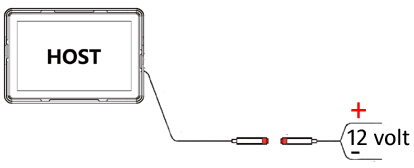
Menú principal
Cuando se enciende el X-ride y termina de reproducirse el vídeo de bienvenida, aparece una interfaz de código PIN en la pantalla. El código PIN es por defecto 0000, haga clic en "Sí" después de los cuatro ceros.

- Inicio / Menú principal
- Estado actual
- N/A
- Volumen
- Reloj
- Brillo
- Volver al menú
Interfaz principal y aplicación.
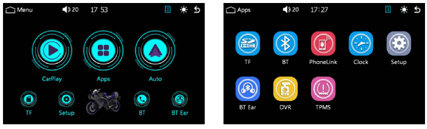
- Este dispositivo tiene múltiples imágenes de pantalla. Haga clic en el icono central de "Aplicaciones" en la interfaz principal para ingresar a la interfaz de la aplicación.
- Haga clic en el icono (1) "Inicio" para ingresar a la interfaz principal, o haga clic en el icono (7) para volver a la interfaz anterior.
- Haga clic en la (5) aplicación "Reloj" en la interfaz principal para ingresar a la configuración de hora.
- Haga clic en (4) el icono “Volumen” para ingresar a la configuración de volumen.
- Haga clic en (6) el icono "Brillo" para ingresar a la configuración de brillo. Puede elegir entre 3 configuraciones: modo diurno, nocturno y pantalla apagada.
android auto
Haga clic en el ícono "BT" en el X-ride y vaya a Asegúrese de que Bluetooth esté habilitado, vaya a la configuración de Bluetooth en su teléfono y busque el dispositivo CAR-BT_xxxx. Empareja los dispositivos.
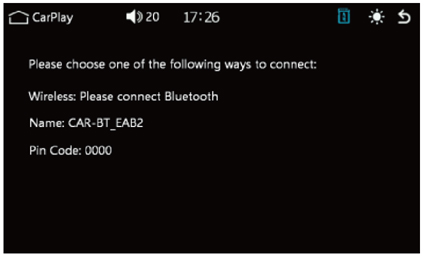
El uso de Android Auto requiere que el teléfono sea compatible con los servicios de Google, instale el siguiente software esencial Android Auto en Google Play Store si no está preinstalado y asegúrese de que el Bluetooth esté encendido en su teléfono.
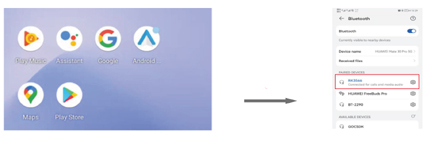

Haga clic en el icono “Auto” para ingresar a la aplicación Android Auto.
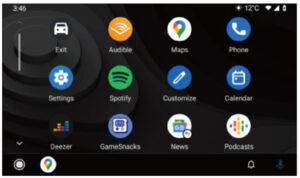
- Haga clic en "Configuración" y el panel de configuración aparecerá automáticamente en la interfaz móvil.
- Haga clic en "Mapas" para abrir Google Maps.
- Haga clic en "Teléfono" para realizar una llamada.
- Haga clic en "Salir" para regresar a la interfaz del sistema.
Después de instalar la aplicación anterior, haga clic en Android Auto y siga las instrucciones para instalar los servicios y actualizaciones correspondientes. Si se puede abrir normalmente, indica que el soporte del entorno de software es exitoso.
Carplay

Haga clic en el ícono "Carplay" para ingresar a la interfaz de la aplicación y conectar su teléfono y X-ride de acuerdo con las indicaciones y necesidades personales.
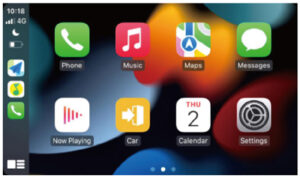
Pasos correctos para la conexión inalámbrica de CarPlay:
CarPlay se conecta de forma inalámbrica al iPhone, solo requiere conexión Bluetooth, no es necesario conectarse manualmente al punto de acceso del host.
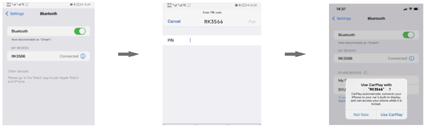
Después de hacer clic en "CarPlay" para conectarse exitosamente, la interfaz muestra la pantalla de la aplicación y se pueden realizar las operaciones funcionales relevantes en este momento.
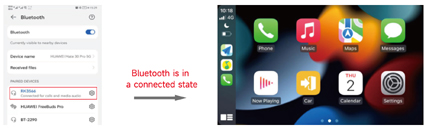
Apps
Las aplicaciones compatibles con Android Auto y CarPlay se mostrarán automáticamente en las respectivas interfaces. Vaya a su tienda de aplicaciones para explorar aplicaciones para X-ride. Cuando busque aplicaciones, introduzca "Android Auto" en el término de búsqueda y, para Apple, utilice "CarPlay". Todas las aplicaciones compatibles deben aparecer en la lista.
NOTA: Algunas aplicaciones requieren suscripciones.
Aquí hay una lista de algunas aplicaciones útiles compatibles:
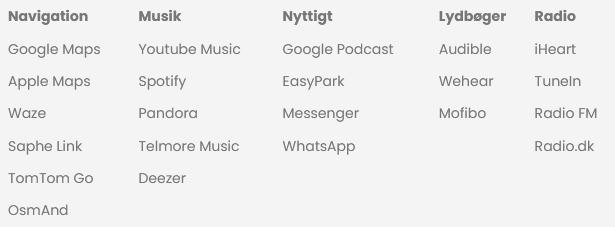
TF – Tarjeta de memoria
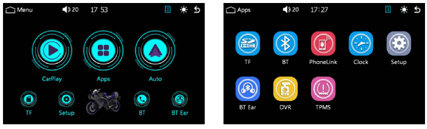
Desde la interfaz principal, haga clic en "Aplicaciones" y luego haga clic en "TF" en la siguiente pantalla. Aquí puede ingresar a la interfaz de reproducción de audio y video desde blayback si ha insertado una tarjeta de memoria con archivos de audio y/o video.
Formatos de archivos de audio/vídeo compatibles:
AVI, MKV, QT, ASF, FLV, RMVB, MP3, WMA, ACC, WAWE, FLAC, APE, OGG, M4A
Formatos de imagen compatibles: BMP, GIF, JEG, PNG
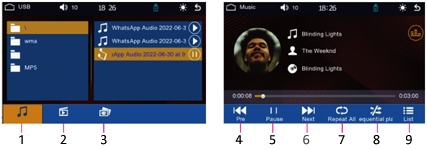
- Música
- Video
- Imágenes
- Previo
- Pausa
- Próximo
- Repetir
- Aleatorio
- Listado
BT (Bluetooth)
Haga clic en el icono "BT" para ingresar a la interfaz Bluetooth. Después de conectar el teléfono por Bluetooth, puede realizar funciones como la reproducción de música y del teléfono.
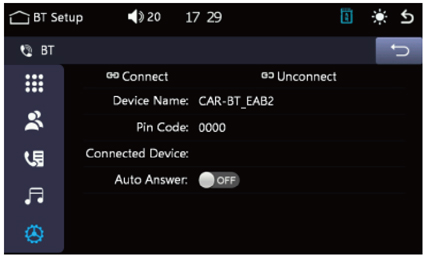
Cuando el X-ride no esté emparejado con un dispositivo, vaya a Teléfono>Configuración>Bluetooth>Buscar un dispositivo y busque el nombre de Bluetooth “CAR-BT-1AE” del X-ride para conectarse. En el teléfono aparecerá un cuadro de código PIN, ingrese (configuración del código PIN en la interfaz de configuración) o confirme directamente y mostrará el "Nombre del dispositivo del teléfono" para indicar una conexión exitosa.
Una vez que el teléfono haya emparejado el X-ride, se conectarán automáticamente cuando su teléfono haya activado Bluetooth y el X-ride esté encendido.
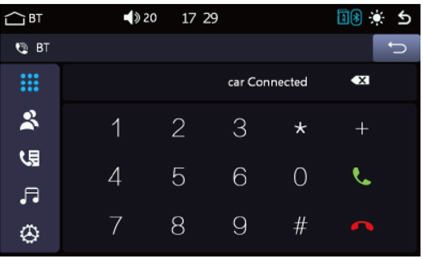
Escriba el número en la interfaz para ingresar el número de teléfono. Después de ingresar el número, haga clic en el teléfono verde para marcar y en el teléfono rojo para finalizar la llamada.
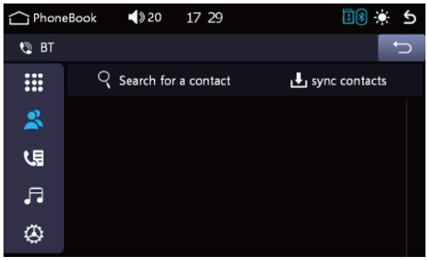
Ingrese a la interfaz de la agenda telefónica haciendo clic en el ícono "contactos" y luego haga clic en el ícono "sincronizar contactos" y confirme la solicitud de sincronización de la lista de contactos.
Una vez completada la sincronización, puede hacer clic en "Buscar un contacto" para encontrar el contacto al que desea llamar.
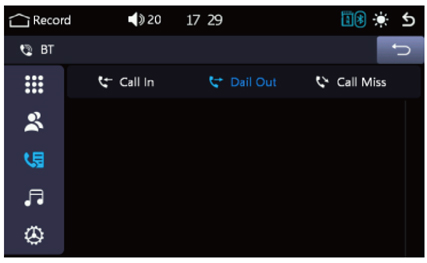
La interfaz del historial de llamadas solo puede sincronizar las llamadas actuales y las perdidas. En la interfaz del historial de llamadas, puede marcar directamente en las llamadas enumeradas.
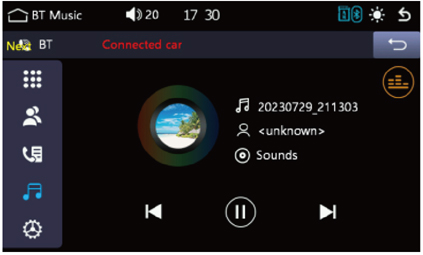
Interfaz de reproducción de música Bluetooth, que se puede conectar a un teléfono Bluetooth para funciones de reproducción/pausa/arriba/abajo.
Utilice la función de música Bluetooth para reproducir canciones en su teléfono. Para algunos reproductores de música en su teléfono, primero debe ingresar a la aplicación de música desde su teléfono y hacer clic en reproducir.
BT Ear (conexión bluetooth bidireccional)
Si anteriormente conectó su intercomunicador o cualquier otro auricular bluetooth con su teléfono, debe desvincular los dispositivos antes de conectarse al X-ride.
De lo contrario, se preferirá el dispositivo Bluetooth y no podrá conectarse al X-ride. Una vez que su dispositivo Bluetooth se haya emparejado con el X-ride, se conectará automáticamente cuando se encienda y el X-ride esté encendido.

Haga clic en el icono "BT Ear" para ingresar a la interfaz de auriculares Bluetooth. Aquí es donde puede emparejar un intercomunicador o unos auriculares Bluetooth. Después de conectar los auriculares Bluetooth, podrá recibir y operar las funciones del teléfono y de la música.
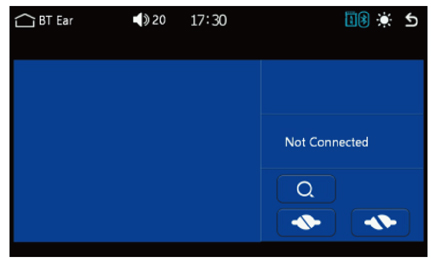
Cuando los auriculares Bluetooth no están emparejados con un dispositivo: habilite los auriculares Bluetooth> Habilite las funciones de coincidencia: haga clic en el host> buscar dispositivos> busque los auriculares Bluetooth para conectar> muestre el “Nombre del dispositivo del auricular” para indicar una conexión exitosa.
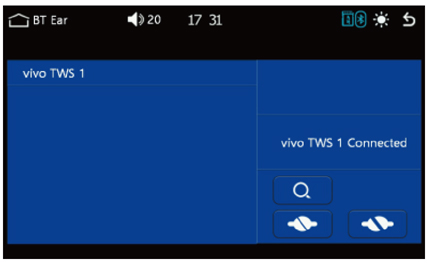
Cuando los auriculares Bluetooth están emparejados con un dispositivo, se mostrará el nombre del dispositivo y se podrá transmitir música Bluetooth y música de la tarjeta de memoria TF.
DVR / DASHCAM
Aviso importante
La pantalla comenzará a grabar en las cámaras delantera y trasera tan pronto como se encienda la bicicleta o se encienda, si se inserta una tarjeta MicroSD (debe pedirse por separado). Recuerde ir al menú principal (no a CarPlay o Android Auto), vaya al DVR en el centro y presione el botón de grabación para detener la grabación, antes de apagar su motocicleta. De lo contrario, la tarjeta de grabación y de memoria podría fallar.
TPMS
Dentro del menú también encontrará una función TPMS.
No admitimos esta función ni entregamos los sensores de presión de neumáticos necesarios, ya que es peligroso usarlos en ventilaciones de goma. Las rejillas de ventilación de goma no están diseñadas para soportar el peso adicional de los sensores y pueden provocar pinchazos repentinos.
waste
Los aparatos eléctricos y electrónicos (AEE) contienen materiales, componentes y sustancias que pueden ser peligrosos y perjudiciales para la salud humana y el medio ambiente cuando los residuos de aparatos eléctricos y electrónicos (RAEE) no se eliminan correctamente.
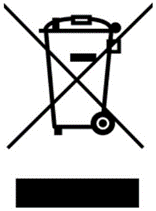
Los productos marcados con el “contenedor tachado” a continuación son eléctricos y
equipo electronico. El cubo de basura tachado simboliza que los residuos de aparatos eléctricos y electrónicos no deben eliminarse junto con los residuos domésticos no clasificados, sino que deben recogerse por separado como chatarra electrónica.
garantía
2 años según lo dispuesto en la Ley de Compras.
Support
Teléfono: +45 93943696
Correo electrónico support@x-mcparts.com
